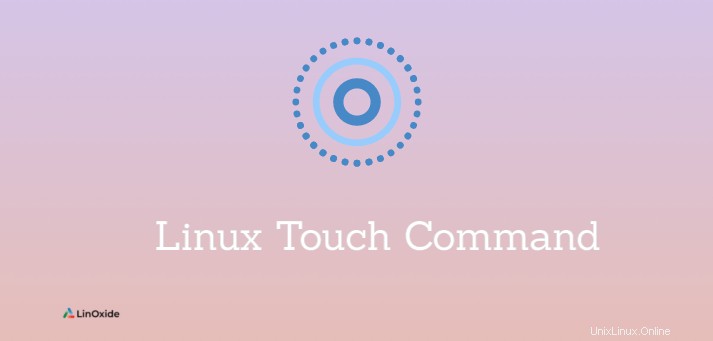
El comando táctil se usa comúnmente para crear un archivo vacío en Linux. También se puede usar para cambiar las marcas de tiempo de los archivos.
En este tutorial, aprendemos sobre el comando táctil en Linux con ejemplos útiles.
Comando táctil de Linux
El comando táctil se utiliza para actualizar el tiempo de acceso y modificación de un archivo.
Sintaxis
touch [OPTION] FILESin ninguna opción, crea un archivo vacío asumiendo que el archivo no existe. Si el archivo existe, cambie la marca de tiempo. Toque no puede abrir, guardar o cerrar un archivo. Puede usar cualquier editor de texto como el comando vi, vim, nano o cat para abrir el archivo creado por el comando táctil.
Veamos cómo usar el comando táctil en Linux con ejemplos.
1. Crear un archivo vacío
El siguiente comando crea un archivo llamado 'example1.txt'.
touch example1.txt

Este archivo ejemplo1.txt no tendrá ningún contenido. Para confirmar, puede abrir con el comando cat (es decir, cat ejemplo1.txt).
Para crear varios archivos vacíos, escriba,
touch example2.txt example3.txt
Recuerde Si el archivo o directorio ya existe, toque actualizará su hora de acceso y modificación a la hora actual.
2. Cambiar el acceso al archivo y el tiempo de modificación
Para cambiar el acceso al archivo y la hora de modificación en un archivo existente a la hora actual, ejecute el siguiente comando:
touch jmeter.log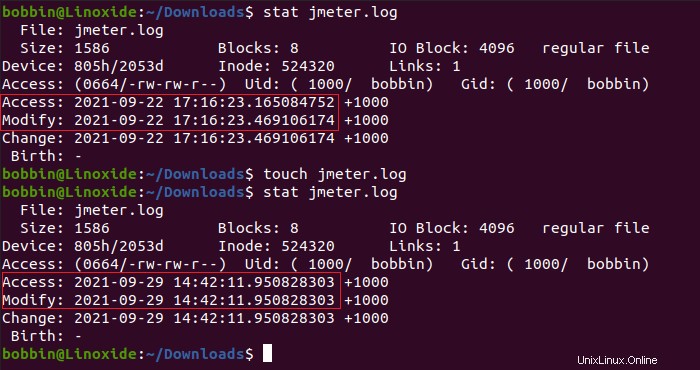
En el resultado, puede ver que tanto el tiempo de acceso como el de modificación cambiaron para el archivo. Puede obtener información sobre un archivo, como marcas de tiempo, mediante el comando stat.
Para cambiar solo el tiempo de acceso de un archivo existente, use la opción -a:
touch -a example2.txt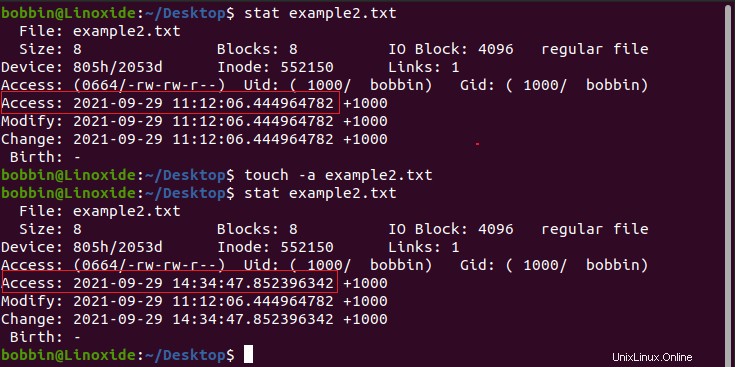
De manera similar, para cambiar solo la hora de modificación de un archivo existente, escriba:
touch -m example3.txt3. Establecer acceso específico y hora de modificación
Para establecer una fecha/hora específica para las marcas de tiempo de acceso y modificación, utilice la opción -t.
touch -t YYYYDDHHMM.SS filenamePor ejemplo, para cambiar la fecha/hora de acceso y modificación del archivo denominado jmeter.log al 3 de enero de 2020 a las 15:00, escriba:
touch -t 202001011500 jmeter.log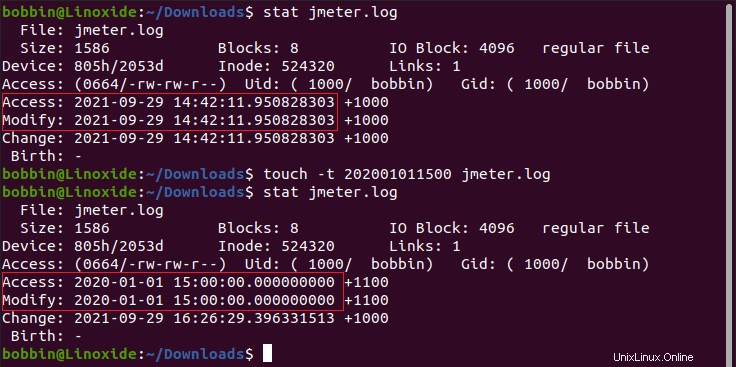
Alternativamente, también puede usar -d opción para cambiar las marcas de tiempo de acceso/modificación de un archivo a una fecha específica:
touch -d ‘01-October-2021’ example3.txt
Entonces usando -t o -d opciones puede crear un archivo con un tiempo específico.
4. Usar la marca de tiempo de otro archivo
Puede hacer referencia a un archivo y usar la misma marca de tiempo
touch -r example2.txt example3.txtAquí ejemplo3.txt obtendrá la misma marca de tiempo que ejemplo2.txt.
5. Forzar no crear ningún archivo
Touch crea un nuevo archivo si no existe. Para forzar el toque para no crear un archivo, use la opción -c.
touch -c fileNameConclusión
En este tutorial, aprendimos sobre el comando táctil en Linux con ejemplos útiles. Puede obtener más información en las páginas man táctiles.